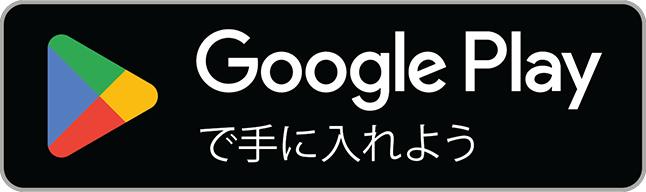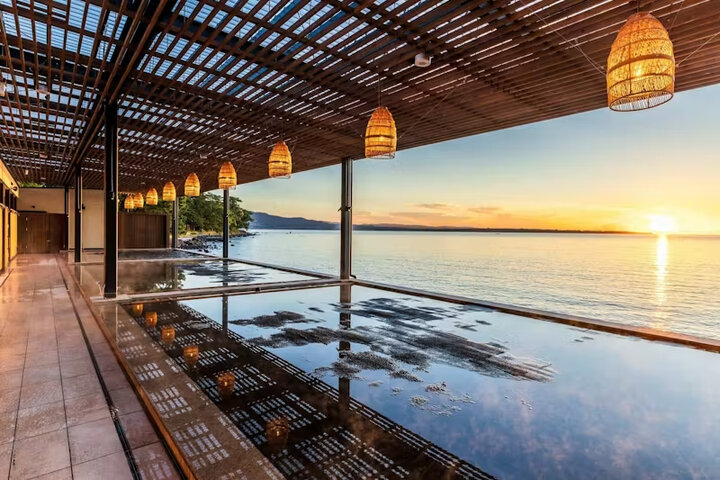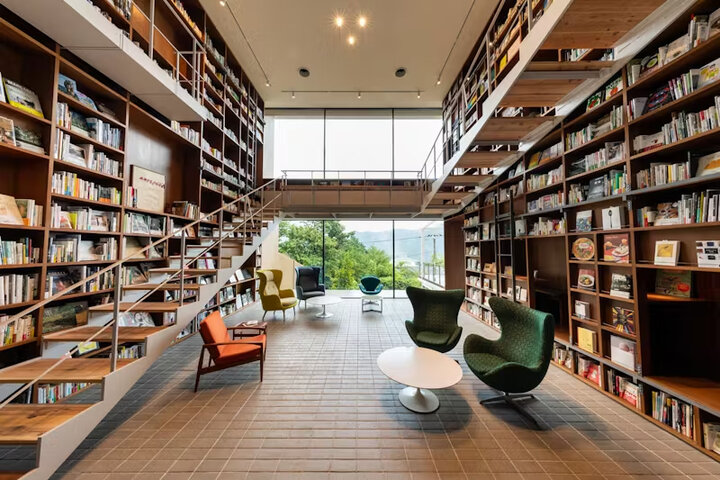234
2021.02.11
【カメラ講座Part1】iPhoneで旅写真がグンとすてきに撮れる4つの方法
旅に出かけてすてきな風景や料理に出会うたび、iPhoneで撮影している人も多いはず。iPhoneには優れた機能やレンズが搭載、少しのコツでデジタル一眼カメラにも負けないほどの旅の思い出写真ができあがります。そこで、初心者でもできる写真がワンランクアップするテクを写真教室「たのしいカメラ学校」主催の矢島直美さんに教えてもらいました。
【LESSON.1】背景の空を青く撮影したい

旅先で風景を写真におさめたい時、空が真っ青に澄んでいると、開放感のある一枚に仕上がります。まず、空を観察してみましょう。太陽の近くは白っぽく、遠ざかるほど青味が増しているのが分かるはず。 これは、写真も同じです。より空を青く写したいなら、太陽から遠い位置、太陽を背にしてレンズを向けると、青く澄んだ空をおさめることができますよ。風景を写したいときは、ピントは主役にしたい山や建物などの被写体に、雲の浮かんだ空を撮る時は雲に合わせて撮影しましょう。

【LESSON.2】キラキラと幻想的な「玉ボケ写真」に挑戦

イルミネーションなどの光がボケて、キラキラと丸く写る「玉ボケ」写真も、実はiPhoneで簡単に撮影することができます。手前の被写体にぐっと近づいてピントを合わせ、なるべく遠くにある光源を撮影するのがポイント。イルミネーションはもちろん、夜の遊園地や街の夜景など小さな光があふれている場所は、玉ボケ撮影のチャンスです。

【LESSON.3】あきらめていた星空もナイトモードなら、簡単に

降り注ぐような星空を撮影したのに、写っていたのは真っ暗闇…という経験はありませんか?iPhone 11・iPhone 12シリーズに搭載されている「ナイトモード」機能を使えば、星空が手持ち撮影で手軽に写せます。同じような写真をデジタル一眼カメラで撮影しようと思ったら、「露出」などの知識やテクニックが必要になります。 iPhoneならナイトモードで撮影するだけ。数秒間はiPhoneが動かないように気をつけないといけませんが、手持ちでも撮影できます。どうしてもブレてしまう場合は、安定した場所に置くか、三脚を使うことをおすすめします。

【LESSON.4】補正は3項目さえ覚えておけば、写真が見違える

暗かったり、色味が浅いなど少し残念に撮れてしまった写真も、補正機能で見違える一枚へと調整することができます。iPhoneの「アルバム」から「編集」をタップすると、「ブリリアンス」や「ブラックポイント」などの項目がずらり。写真の明るさにまつわる項目だけでも7つ、色味に関する項目は4つありますが、まずは「明るさ」「彩度」「暖かみ」の3つさえ抑えておけば、初級編としては十分です。 「明るさ」は画面全体の明るさと暗さ、「彩度」は色味の濃淡を調整します。「暖かみ」は、右にスライドさせると暖色系に、左に動かすと寒色系に調整できます。保存したあと、再度「編集」ボタンをタップすると、「元に戻す」という文字が出てきます。iPhoneは元画像が残るので、補正の失敗を恐れずに、まずは以前撮影した写真で練習してみてくださいね。


※掲載の内容は、記事公開時点のものです。変更される場合がありますのでご利用の際は事前にご確認ください。
※画像・文章の無断転載、改変などはご遠慮ください。
神島由布子 写真協力/矢島直美
アクティビティ・体験
の人気記事
の人気記事